在很多插画和原画行业,其实都有一个我们使用的标准色,比如通用的潘通潘通色,很多人都会用它作为色标。那么Photoshop(PS)潘通色彩在哪里呢?如何在PS中使用PANTONE潘通色卡?用自己的经历和大家分享一下吧。
PS潘通色的位置
1.打开Photoshop(PS)软件,创建画布,进入绘画操作界面。
2.在画布左侧的工具栏中,我们单击前景色方块,打开“拾色器面板”。

3.在颜色选择器面板中,我们点击右下角的“颜色库”。
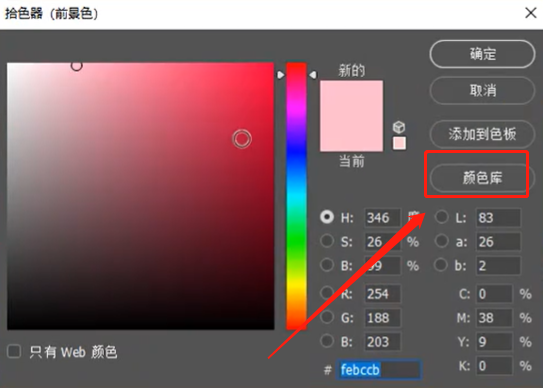
4.在展开的颜色库的左上角,展开颜色库下拉菜单,选择以“PANTONE”为前缀的色卡。
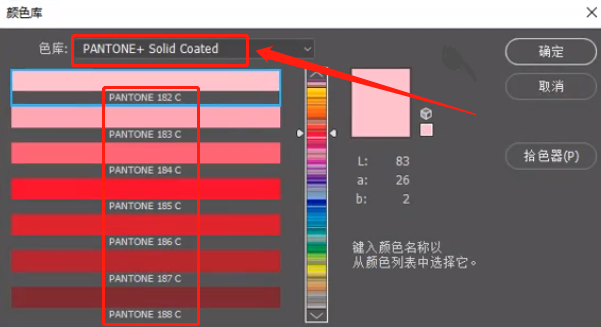
5.选择任何一个Pantone色卡后,下面都会有颜色供我们选择,每种颜色都有一个潘通色号,方便我们查找。
PS潘通色使用方法
当我们需要在PS软件中进行潘通配色时,可以如上打开PANTONE色卡,不同色卡之间的配色会有一些差异。当我们选择了Pantone色卡后,色库的左侧会有很多颜色供我们选择。我们可以直接点击颜色将这个潘通色切换到前景色,或者我们可以选择背景色操作。选择它作为前景色后,我们可以直接给它上色。
古风插画网编辑根据自己的经验和大部分教程,为你讲解了Photoshop(PS)的潘通色彩在哪里?如何在PS中使用PANTONE潘通色卡?如果有兴趣的朋友可以参考一下,希望有帮助。







评论0